平成30年度メールサーバ更新について |
|||||||||||
| 2018年12月9日(日)切替作業終了後より新メールサーバが稼働します。 切替作業中は、本学アドレスのメールは全て停止となります。切替後、速やかに新しいメールを受信するための設定変更をお願いします。 新メールサーバへのメールの移行は行いませんので、移行が必要な方は旧メールサーバの廃止日までに必ず行ってください。 |
|||||||||||
| 更新スケジュールについて | |||||||||||
|
|||||||||||
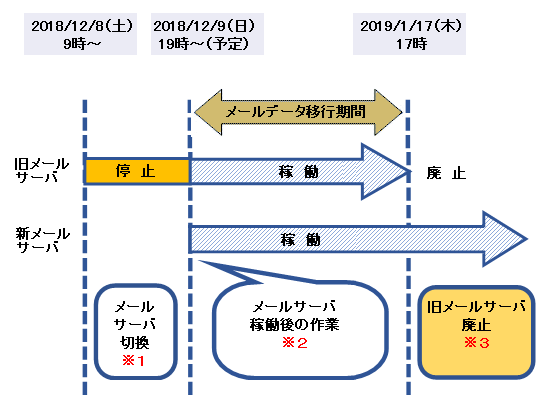 |
|||||||||||
| ※1 本学のメールは全て停止します。メールの送受信は行えません。 | |||||||||||
| ※2 切換後、速やかに新しいメールを送受信するための設定変更をお願いします。 メール移行が必要な方は、旧メールサーバ廃止日までに必ず行ってください。 メールの移行について、廃止後のお問合せには対応できません。ご了承ください。 |
|||||||||||
| ※3 旧メールサーバのメールは確認できません。移行も行えなくなります。 | |||||||||||
| 移行内容について | |||||||||||
|
|||||||||||
| メールサーバの機能について | |||||||||||
| 1. | 迷惑メール対策の強化 (2018年11月25日開始予定) 迷惑メール対策として、ドメイン認証(SPF・DKIM)を導入します。迷惑メールは、Fromアドレスを詐称して送信されます。 送信ドメイン認証は送信元のドメインが詐称されていないかを検証する仕組みです。 迷惑メールやウィルスメール等の受信率を低下させ、メールリスクの低減を図ります。 |
||||||||||
| 2. | 迷惑メールと判定されたメールの転送停止 (2018年12月9日開始) 迷惑メールの転送は「迷惑メールを送信する」と同じ行為になります。 google、apple、yahooアドレス等へのメール送信が受信拒否されないよう、迷惑メールと判定されたメールの転送を停止します。 それに伴い、「迷惑メール振り分けをしない設定」が廃止となり、すべてのメールが迷惑メールフィルターを通過するようになります。 「迷惑メール振り分けをしない設定」を利用している方はご注意ください。 |
||||||||||
| 3. | 学内Webメール(Active!Mail)のメール送信について (2018年12月9日開始) 不正接続への被害の影響を最小限にするため、以下2つの設定変更を行います。 |
||||||||||
| 【1.メール送信前に「送信前プレビュー」画面が表示されるようになります】 | |||||||||||
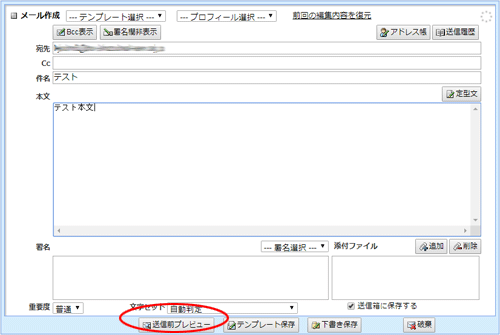 |
|||||||||||
| ↓ 「送信前プレビュー」をクリックすると、メールプレビュー画面に移り「送信」ボタンが表示されます。 | |||||||||||
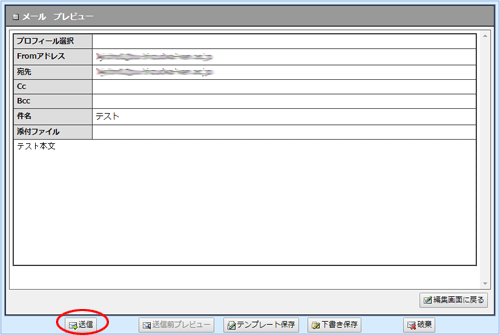 |
|||||||||||
| 【2.メール送信間隔を60秒に設定します】 Active!Mailで、メールを送信後、次のメールが送信できるまでに60秒間必要になります。 60秒経たずに送信すると、以下のメッセージが表示されます。 |
|||||||||||
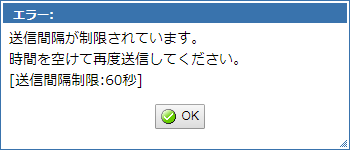 |
|||||||||||
| 4. | 事務局メーリングリストの送信可能メールサイズの変更 (2018年12月9日開始) 教職員が利用可能な事務局メーリングリスト(ss-****)の送信可能な1 通のメールサイズを5MB から10MBに変更します。 |
||||||||||
| 新メールサーバ稼働後の手順について | |||||||||||
| 新メールサーバ稼働後、2018年12月10日(月)より、以下記載の新メールサーバへの切り替え手順の実施をお願いします。 旧メールサーバ廃止後はメールを移行することができなくなりますので、必要な方は必ず行ってください。 |
|||||||||||
| 1. | 学内Webメール(Active!Mail)をご利用の方 | ||||||||||
| 学内情報ポータルサイトで、「旧メールボックスへ移動」と「メールボックスへ移動」の2つのボタンが表示されます。 未読のメールがある場合がありますので、両方のメールボックスを確認してください。 メールの移行は、旧メールサーバ廃止日までに必ず行ってください。廃止日以降は移行ができません。 | |||||||||||
| 1) メールを確認します。 学内情報ポータルサイトへログインし、「旧メールボックスへ移動」と、「メールボックスへ移動」のボタンをクリックしてメールを確認してください。 |
|||||||||||
| 2) メールを移行します。(必要な方のみ) 「旧メールボックスへ移動」ボタンをクリックし、旧Webメールの「ツール」→「フォルダ管理」でエクスポートします。 「メールボックスへ移動」のボタンをクリックし、新Webメールの「ツール」→「フォルダ管理」でインポートします。 | |||||||||||
| 2. | メールソフトをご利用の方(POP受信) | ||||||||||
| 現在の設定は、新しいメールが受信されなくなりますので、新メールサーバへの設定変更をお願いします。 | |||||||||||
| 1) 現在の設定でメールを受信します。 未読のメールがある場合がありますので、設定変更する前に行ってください。 |
|||||||||||
| 2) 新しいメールを受信できるよう、メールソフトの設定を変更します。 送信メールサーバ、受信メールサーバを以下のように、変更後の新サーバ名に変更します。 |
|||||||||||
|
|||||||||||
| ※各メールソフトの変更方法は下記を参照ください。 | |||||||||||
|
|||||||||||
| 3. | メールソフトをご利用の方(IMAP受信) | ||||||||||
| 現在の設定は新しいメールが受信されなくなりますので、新メールサーバへの設定変更をお願いします。 メールの移行は、旧メールサーバ廃止日までに必ず行ってください。廃止日以降は移行ができません。 | |||||||||||
| 1) 新しいメールを受信できるよう、メールソフトの設定を変更します。 送信メールサーバ、受信メールサーバを以下のように変更後の新サーバ名に変更します。 ※設定方法は「POP受信の各メールソフトの変更方法」と同様です。 |
|||||||||||
|
|||||||||||
| 2) メールの移行(必要な方のみ) 学内情報ポータルサイトへログインします。ポータルサイトで、「旧メールボックスへ移動」と「メールボックスへ移動」の2つのボタンが表示されます。 「旧メールボックスへ移動」ボタンをクリックし、旧Webメールの「ツール」→「フォルダ管理」でエクスポートします。 「メールボックスへ移動」のボタンをクリックし、新Webメールの「ツール」→「フォルダ管理」でインポートします。 |
|||||||||||
| サーバ名変更による注意事項 | |||||||||||
| 新メールサーバ稼働後は、メーリングリストの管理URLは以下のように変更になります。2018年12月10日(月)より、新URLへの変更をお願いします。 | |||||||||||
|
|||||||||||